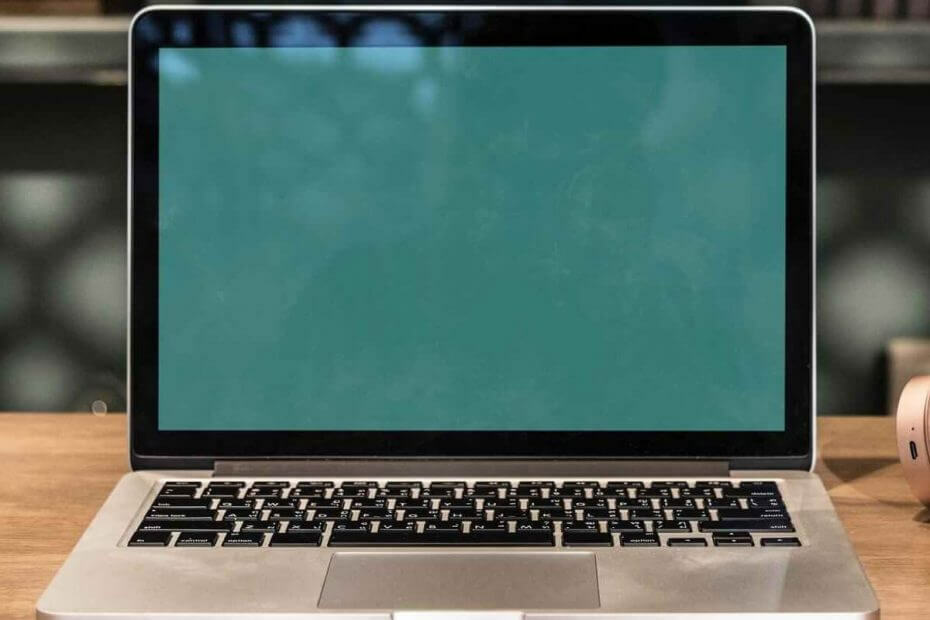
यह सॉफ़्टवेयर सामान्य कंप्यूटर त्रुटियों की मरम्मत करेगा, आपको फ़ाइल हानि, मैलवेयर, हार्डवेयर विफलता से बचाएगा और अधिकतम प्रदर्शन के लिए आपके पीसी को अनुकूलित करेगा। पीसी की समस्याओं को ठीक करें और 3 आसान चरणों में अभी वायरस निकालें:
- रेस्टोरो पीसी रिपेयर टूल डाउनलोड करें जो पेटेंट प्रौद्योगिकी के साथ आता है (पेटेंट उपलब्ध यहां).
- क्लिक स्कैन शुरू करें Windows समस्याएँ ढूँढ़ने के लिए जो PC समस्याओं का कारण हो सकती हैं।
- क्लिक सभी की मरम्मत आपके कंप्यूटर की सुरक्षा और प्रदर्शन को प्रभावित करने वाली समस्याओं को ठीक करने के लिए
- रेस्टोरो द्वारा डाउनलोड किया गया है 0 इस महीने पाठकों।
कई उपयोगकर्ताओं ने कुछ अवसरों पर विंडोज मीडिया प्लेयर ग्रीन स्क्रीन का अनुभव किया है। इस लेख में, हम इस समस्या को ठीक करने के विभिन्न समाधानों पर चर्चा करेंगे।
यहां बताया गया है कि कैसे एक उपयोगकर्ता ने इस मुद्दे का वर्णन किया माइक्रोसॉफ्ट उत्तर मंच:
विंडोज़ मीडिया प्लेयर नहीं चलेगा, या तो विंडोज़ मीडिया सेंटर चलेगा। उन्हें सिर्फ हरी स्क्रीन मिली है, आवाज है
मैं विंडोज मीडिया प्लेयर ग्रीन स्क्रीन की समस्याओं को कैसे ठीक कर सकता हूं?
1. मीडिया प्लेयर सेटिंग्स संपादित करें
- को खोलो विंडोज मीडिया प्लेयर.
- पर उपकरण मेनू, पर क्लिक करें विकल्प और फिर. दबाएं Alt चाभी।
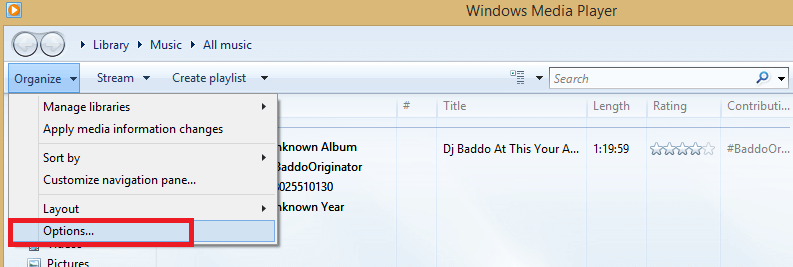
- पर क्लिक करें प्रदर्शन।
- अंत में, अनचेक करें DirectX वीडियो त्वरण चालू करें.
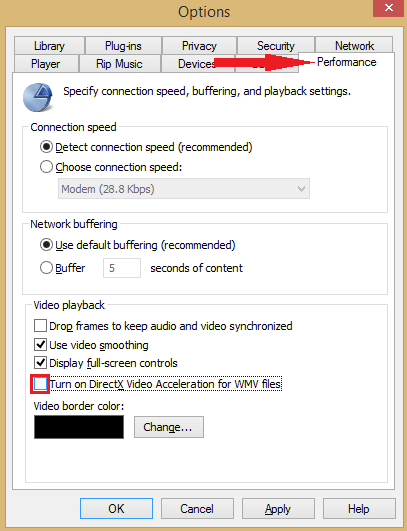
2. डिस्प्ले ड्राइवर अपडेट करें
- को खोलो डिवाइस मैनेजर.
- इसका विस्तार करें डिस्प्ले एडेप्टर टैब।
- अपने डिस्प्ले एडॉप्टर पर डबल क्लिक करें।
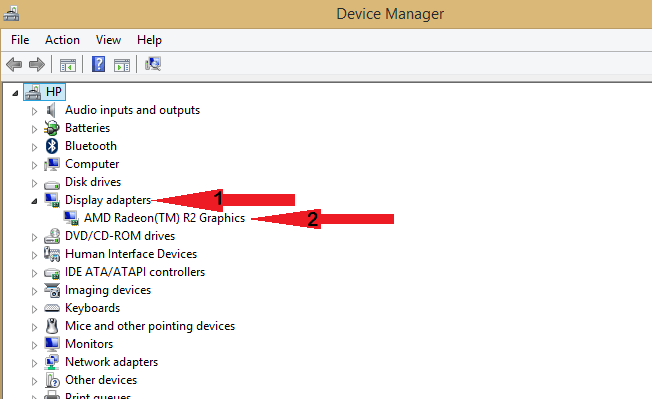
- पर क्लिक करें चालक टैब और फिर click पर क्लिक करें ड्राइवर अपडेट करें विकल्प।
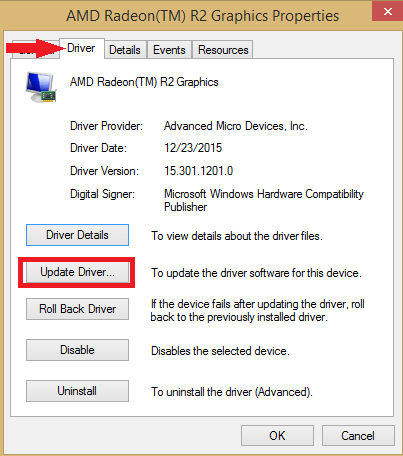
- वांछित विकल्प का चयन करें और स्क्रीन पर दिए गए निर्देशों का पालन करें।
- अगर यह तरीका आपके काम नहीं आया, तो हमारा देखें ग्राफ़िक्स कार्ड ड्राइवरों को अद्यतन करने के तरीके के बारे में गहन मार्गदर्शिका.
वैकल्पिक रूप से, आप अपने सभी ड्राइवरों को कुछ ही क्लिक में स्वचालित रूप से अपडेट करने के लिए किसी तृतीय-पक्ष टूल का उपयोग कर सकते हैं।
 यदि आप एक गेमर, फोटो/वीडियो निर्माता हैं, या आप किसी भी प्रकार के गहन दृश्य वर्कफ़्लो से प्रतिदिन निपटते हैं तो आप पहले से ही अपने ग्राफिक्स कार्ड (जीपीयू) के महत्व को जानते हैं।यह सुनिश्चित करने के लिए कि सब कुछ सुचारू रूप से चलता है और किसी भी प्रकार की GPU ड्राइवर त्रुटियों से बचने के लिए, पूर्ण का उपयोग करना सुनिश्चित करें ड्राइवर अपडेट सहायक जो आपकी समस्याओं को केवल कुछ क्लिक के साथ हल करेगा, और हम दृढ़ता से अनुशंसा करते हैं ड्राइवर फिक्स.अपने ड्राइवरों को सुरक्षित रूप से अपडेट करने के लिए इन आसान चरणों का पालन करें:
यदि आप एक गेमर, फोटो/वीडियो निर्माता हैं, या आप किसी भी प्रकार के गहन दृश्य वर्कफ़्लो से प्रतिदिन निपटते हैं तो आप पहले से ही अपने ग्राफिक्स कार्ड (जीपीयू) के महत्व को जानते हैं।यह सुनिश्चित करने के लिए कि सब कुछ सुचारू रूप से चलता है और किसी भी प्रकार की GPU ड्राइवर त्रुटियों से बचने के लिए, पूर्ण का उपयोग करना सुनिश्चित करें ड्राइवर अपडेट सहायक जो आपकी समस्याओं को केवल कुछ क्लिक के साथ हल करेगा, और हम दृढ़ता से अनुशंसा करते हैं ड्राइवर फिक्स.अपने ड्राइवरों को सुरक्षित रूप से अपडेट करने के लिए इन आसान चरणों का पालन करें:
- DriverFix डाउनलोड और इंस्टॉल करें.
- सॉफ्टवेयर लॉन्च करें।
- अपने सभी दोषपूर्ण ड्राइवरों का पता लगाने के लिए DriverFix की प्रतीक्षा करें।
- एप्लिकेशन अब आपको उन सभी ड्राइवरों को दिखाएगा जिनके पास समस्याएं हैं, और आपको केवल उन लोगों का चयन करने की आवश्यकता है जिन्हें आप ठीक करना चाहते हैं।
- एप्लिकेशन को नवीनतम ड्राइवरों को डाउनलोड और इंस्टॉल करने के लिए प्रतीक्षा करें।
- पुनः आरंभ करें परिवर्तनों को प्रभावी करने के लिए आपका पीसी।

ड्राइवर फिक्स
अपने ड्राइवरों के बारे में चिंता किए बिना आपको उनके प्रदर्शन के शिखर पर GPU रखें।
बेवसाइट देखना
अस्वीकरण: कुछ विशिष्ट कार्यों को करने के लिए इस कार्यक्रम को मुफ्त संस्करण से अपग्रेड करने की आवश्यकता है।
3. कोडेक्स अपडेट करें
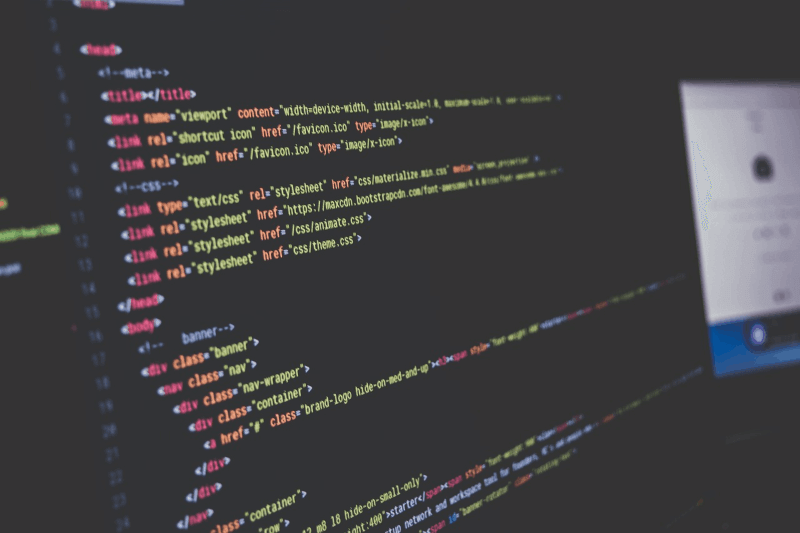
- के लिए जाओ माइक्रोसॉफ्ट वेबसाइट और डाउनलोड करें कोडेक्स.
- सेटअप फ़ाइल डाउनलोड करने के बाद, इसे कोडेक्स स्थापित करने के लिए चलाएँ।
- वैकल्पिक रूप से, आप इस समस्या को ठीक करने के लिए तृतीय-पक्ष कोडेक पैक का उपयोग कर सकते हैं।
- तृतीय-पक्ष वीडियो कोडेक खोज रहे हैं? उन्हें यहीं ले आओ!
4. हार्डवेयर त्वरण बंद करें

- सबसे पहले, उस विशेष वीडियो पर राइट क्लिक करें जो हरी स्क्रीन दिखा रहा है।
- जाओ और चुनें समायोजन मेनू से।
- का पता लगाने हार्डवेयर गतिवृद्धि चालू करे और बॉक्स को अनचेक करें।
- विंडो से बाहर निकलें और इसे पुनरारंभ करें
5. विंडोज मीडिया प्लेयर को फिर से पंजीकृत करें
- शुरू सही कमाण्ड व्यवस्थापक के रूप में।
- में सही कमाण्ड, प्रकार regsvr32 wmvdecode.dll और दबाएं दर्ज बटन।
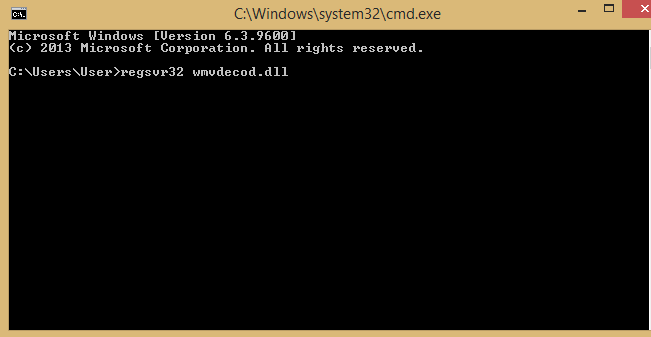
6. सुनिश्चित करें कि DirectX अपडेट किया गया है
- दबाएँ विंडोज की + आर रन डायलॉग खोलने के लिए।
- प्रकार dxdiag कमांड प्रॉम्प्ट विंडो में और दबाएं दर्ज बटन।
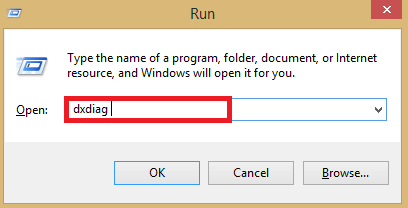
- एक विंडो दिखाई देगी। जहां के संस्करण के माध्यम से ब्राउज़ करें डायरेक्टएक्स कहा गया है और सुनिश्चित करें कि आप इसे लिख लें।
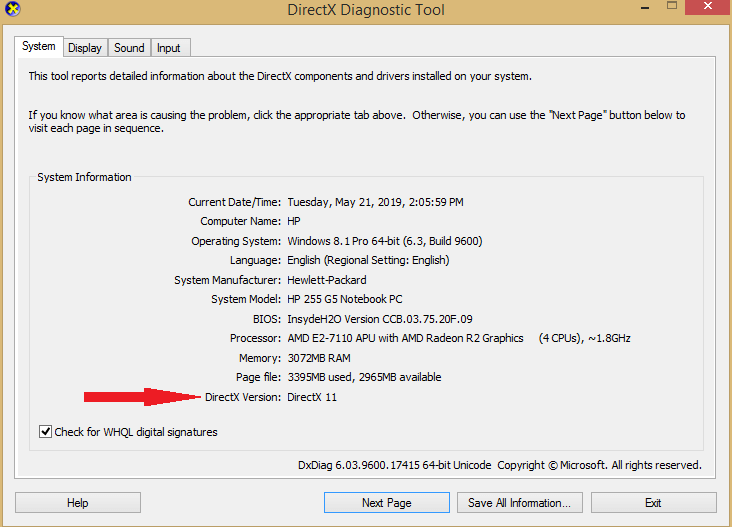
- अपना वेब ब्राउज़र खोलें और DirectX की आधिकारिक वेबसाइट पर जाएं। यदि साइट पर संस्करण आपके द्वारा लिखे गए संस्करण का नया संस्करण है, तो इसे डाउनलोड करें।
- डाउनलोड की गई फ़ाइल को खोलें और अपने कंप्यूटर पर सॉफ़्टवेयर इंस्टॉल करें।
आप वहां जाएं, अपने पीसी पर विंडोज मीडिया प्लेयर हरी स्क्रीन के साथ समस्याओं को ठीक करने के लिए इन समाधानों का उपयोग करें। यदि ये समाधान आपके लिए काम करते हैं, तो बेझिझक हमें नीचे टिप्पणी अनुभाग में बताएं।
संबंधित कहानियों की जाँच करने के लिए:
- विंडोज 10 पर ग्रीन स्क्रीन ऑफ डेथ मिला? इसे ठीक करो
- पूर्ण सुधार: विंडोज 10/8.1/7. में यूट्यूब ग्रीन स्क्रीन
- विंडोज 10 बिल्ड 18885 ग्रीन स्क्रीन ऑफ डेथ इश्यू लाता है
 अभी भी समस्याएं आ रही हैं?उन्हें इस टूल से ठीक करें:
अभी भी समस्याएं आ रही हैं?उन्हें इस टूल से ठीक करें:
- इस पीसी मरम्मत उपकरण को डाउनलोड करें TrustPilot.com पर बढ़िया रेटिंग दी गई है (इस पृष्ठ पर डाउनलोड शुरू होता है)।
- क्लिक स्कैन शुरू करें Windows समस्याएँ ढूँढ़ने के लिए जो PC समस्याओं का कारण हो सकती हैं।
- क्लिक सभी की मरम्मत पेटेंट प्रौद्योगिकियों के साथ मुद्दों को ठीक करने के लिए (हमारे पाठकों के लिए विशेष छूट)।
रेस्टोरो द्वारा डाउनलोड किया गया है 0 इस महीने पाठकों।


